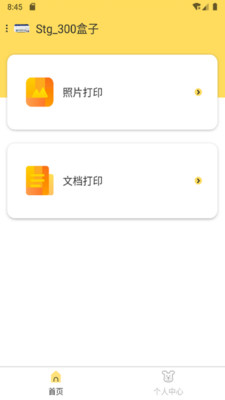
小白智慧打印电脑版软件介绍
小白智慧打印电脑版,可远程操控打印机,一键打印作业文档,无需电脑安装驱动,轻松为你学习和生活带来了便利。全家都可以容易使用打印机,多种智能打印功能免除去一切的麻烦事。加快打印的效率,支持多种文件进行打印。超级多的智能打印功能在线帮助用户们将所有需要进行打印的东西都用最快的速度打印出来,同时这款软件也是可以进行分享使用的哦。
小白智慧打印电脑版软件特色
多平台兼容与远程打印
支持微信、QQ、钉钉等主流平台文件格式,无需转换即可直接打印,涵盖Word、Excel、PDF、PPT等9种格式。
提供远程打印功能,用户可通过手机或电脑随时随地发起打印任务,实现“云端+局域网”双模式打印。
教育资源与模板库
内置300万+学习资源,包括小初高真题试卷、教辅资料、字帖、电子课本、口算练习、手工小报等,覆盖全年龄段学习需求。
提供作业本格线纸、书法练习纸、合同模板、课程表等分类模板,一键即可打印成品,提升学习与办公效率。
智能识别与排版
采用智能文档识别系统,可自动优化扫描件的清晰度,纠正梯度变形,还原真实文档效果。
提供智能排版功能,自动调整文件布局,优化打印效果,节省纸张和墨水,支持左对齐、右对齐、居中对齐等十几种对齐方式。
设备快速绑定与共享
支持爱普生打印机1分钟完成联网配置,通过扫描二维码或输入邮箱地址即可快速绑定。
提供一键分享功能,方便家庭成员或团队共享打印设备,实现“一台设备,多人使用”。

小白智慧打印电脑版软件功能
核心打印功能
文档打印:支持Word、Excel、PDF等多种格式的文档打印,兼容微信聊天记录、钉钉群文件等直接打印。
图片打印:可自定义打印尺寸、质量等参数,支持裁剪、对比度调整等编辑功能,满足个性化打印需求。
网页打印:一键保存并打印网页内容,方便记录重要信息,支持标签模板上传至云目录分享给团队。
辅助功能
扫描识别:内置OCR技术,可识别并提取图片中的文字内容,便于编辑和打印,支持将设置好的标签模板共享给团队。
云存储与分享:支持将文件上传至云端存储,方便随时访问和分享给好友,提供百度网盘深度合作,可直接调用云端文件打印。
批量操作:支持批量选择文件、调整打印参数,提高打印效率,可一次性处理多个打印任务。
设置与连接
快速连接:通过蓝牙或Wi-Fi快速连接打印机,享受即时打印服务,支持Epson Printer Finder工具管理打印任务。
智能选择:根据文件类型和打印需求,智能推荐最佳打印设置,如选择高质量打印模式以提升效果。
云同步:将文件上传至云端,实现多设备间的数据同步和访问,确保打印记录不丢失。
常见问题远程打印无响应
原因:打印机未正确连接网络或网络不稳定。
解决方案:检查打印机网络连接,确保可正常上网;重启打印机和路由器,等待2-3分钟后再试;重新绑定打印机,删除并重新注册爱普生服务。
软件卡顿或崩溃
原因:设备性能不足或软件兼容性问题。
解决方案:关闭其他后台应用,释放系统资源;重启设备,清理缓存后重新安装软件;确保操作系统版本符合要求(如Windows 10及以上)。
安装步骤
特别说明:华军软件园提供的安装包中含有安卓模拟器和软件APK文件,电脑版需要先安装模拟器,然后再安装APK文件。
1、首先在华军软件园下载安装包,软件包中包含一个安卓模拟器exe安装程序与一个APK文件并解压,先点击exe程序安装雷电模拟器。
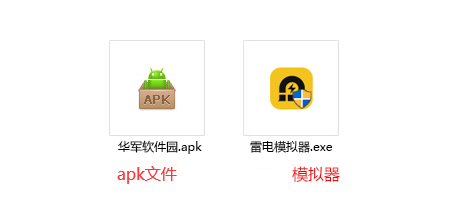
2、双击“雷电模拟器.exe”文件,进入安装界面,用户可以点击“快速安装”选择系统默认的安装地址进行安装,也可以点击“自定义安装”自主选择安装路径,这里推荐自定义安装。
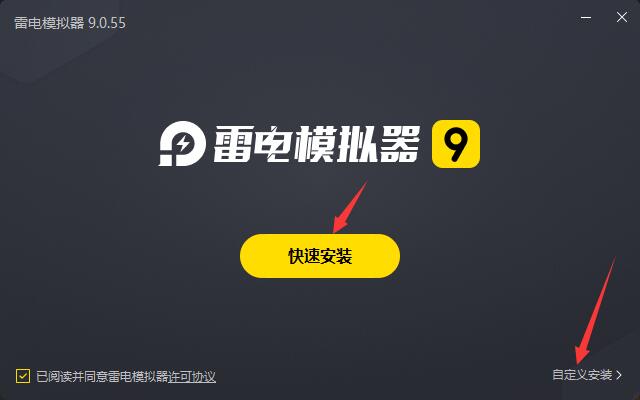
3、等待雷电模拟器安装完成,然后点击“立即体验”打开模拟器。
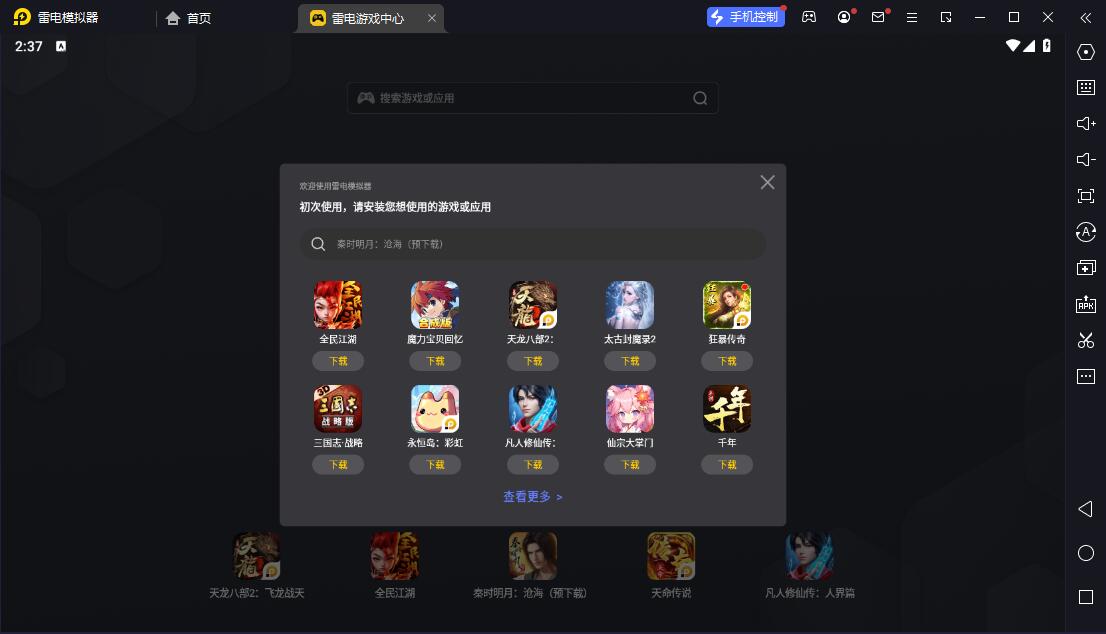
4、进入雷电模拟器主界面,点击右边栏APK图标选择“本地APK安装”按钮。
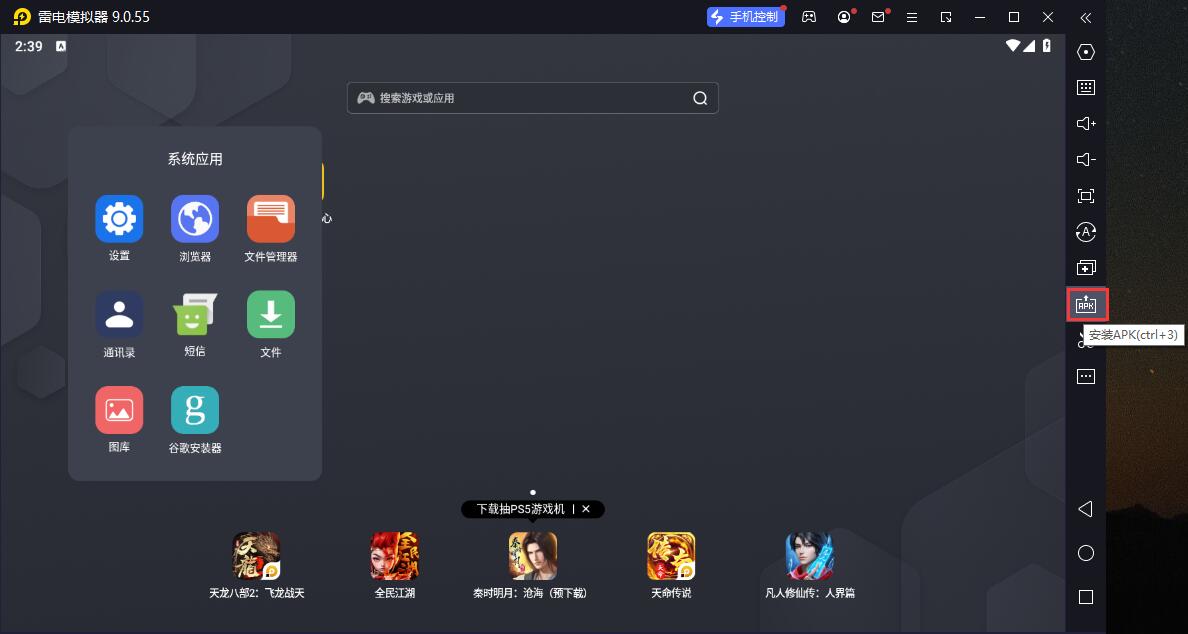
5、在弹出的窗口中,点击解压后的APK文件,然后点击打开。
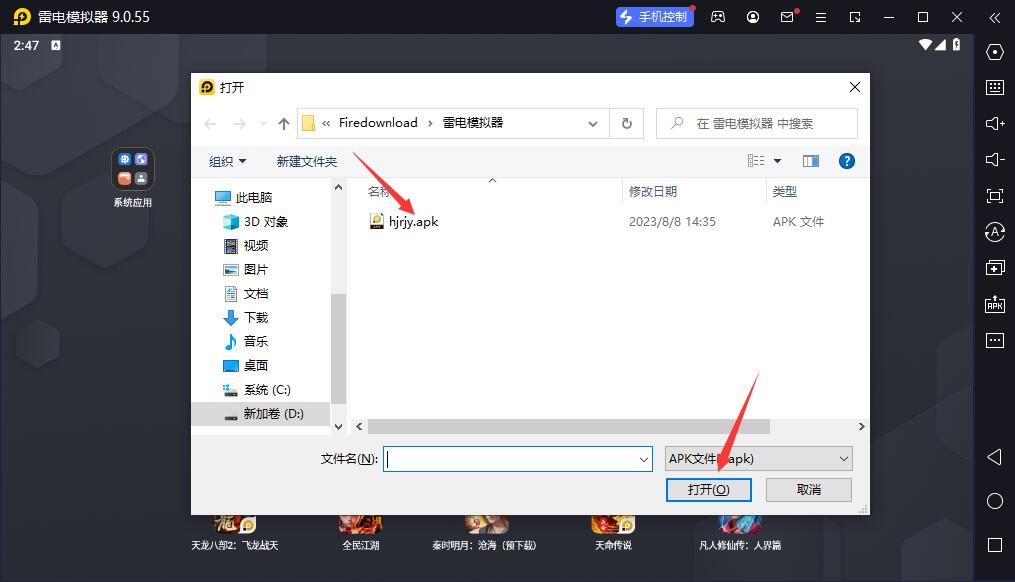
6、之后软件就会进入安装中,需要稍等片刻,软件安装完成后,就会出现在我的软件列表中,点击图标就可以双击打开了。 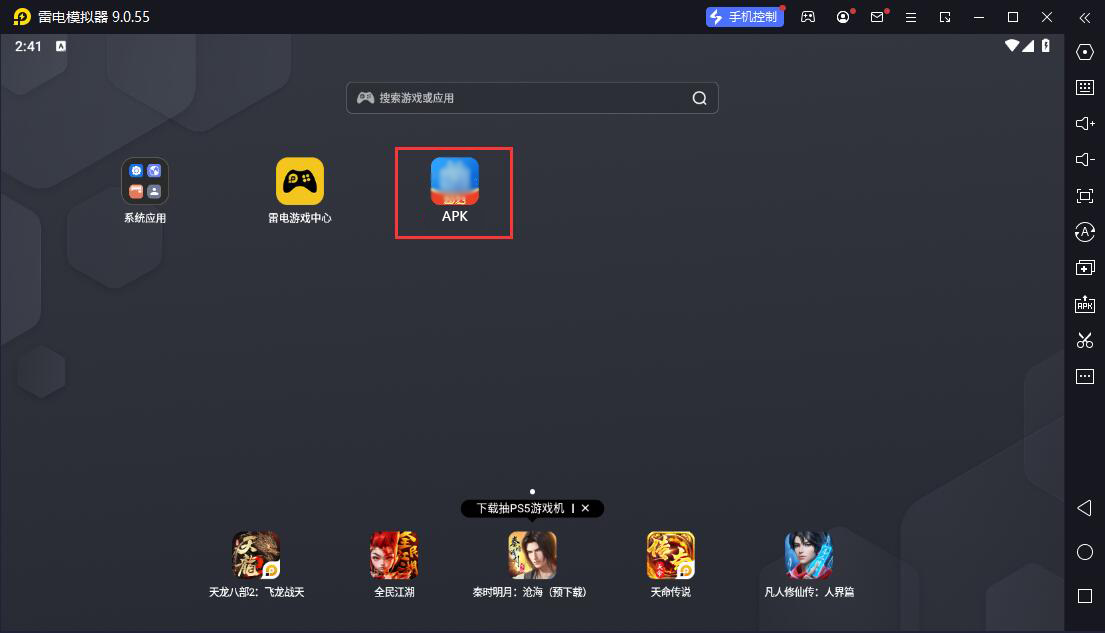
小白智慧打印电脑版更新日志
1.修复若干bug;
2.优化细节问题;





































有用
有用
有用